pscc软件,在2019版中出现了【选择主体】功能,一种智能化的功能,自动从图像中最突出的对象创建选区,2019版本之前的ps是没有此功能的(有些人说在2018版后期更新版本就有了,但笔者没有发现),如要使用需安装最新版ps,下面通过截图简单说明一下操作方法。
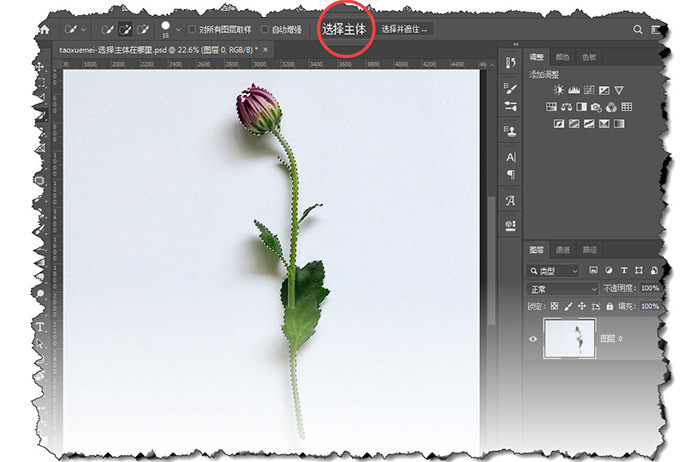
1、在ps软件的左侧工具栏中,点击选中【快速选择工具】,即可在上端选项中看到【选择主体】,
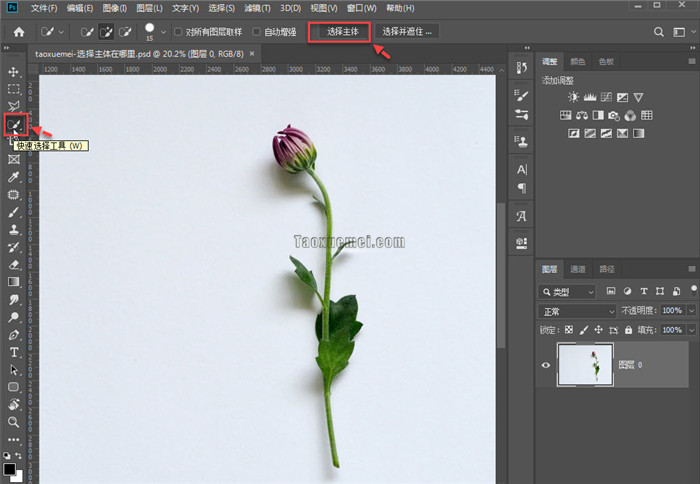
2、点击之后,ps软件会自动创建选区,当然需要清晰的轮廓,并且主体与背景有较为明显的对比,选区效果才会更好一些,
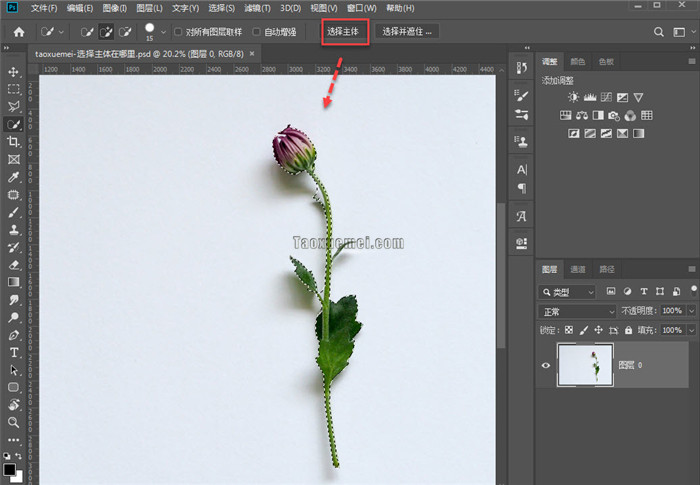
3、在其他工具状态下,可以通过菜单栏上的【选择】,下拉菜单里面,点击【主体】,调用此功能。
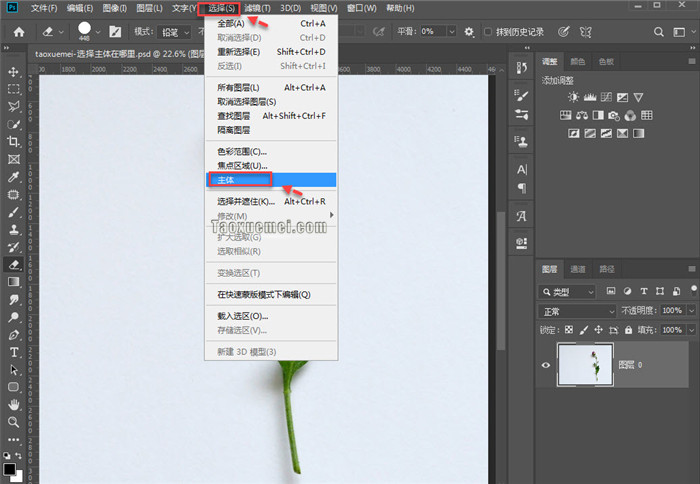
4、可以看到自动创建的选区,并不能完全选中主体,可以借助【快速蒙版】,对选区细节进行处理,点击【快速蒙版】按钮,或者使用快捷键q,既然是蒙版,当然要用到画笔工具,
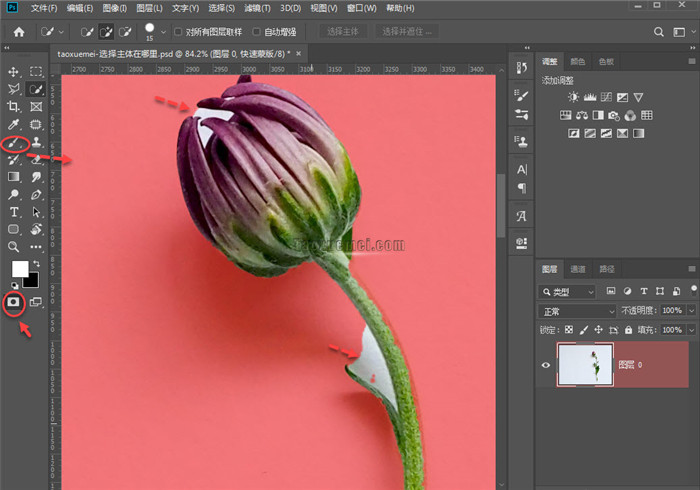
5、画笔结合着前景色的黑白调整,来完成主体区域的擦除和还原,黑色代表不显示,白色代表显示。首先把前景色设置为黑色,擦除多余的部分,
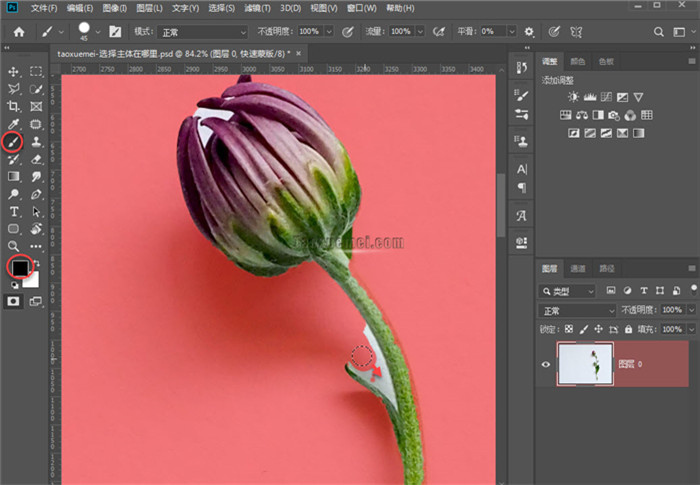
6、有些没有被选中的地方,可以把前景色切换为【白色】,使用画笔绘制还原出来,
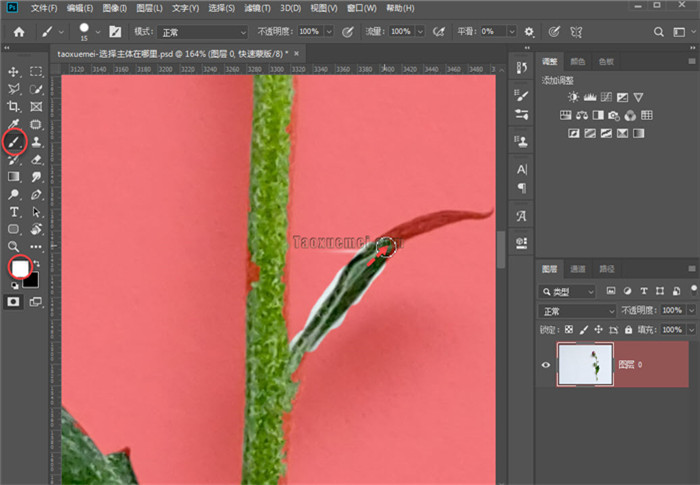
7、查看主体选区满意后,再次点击【快速蒙版】按钮,
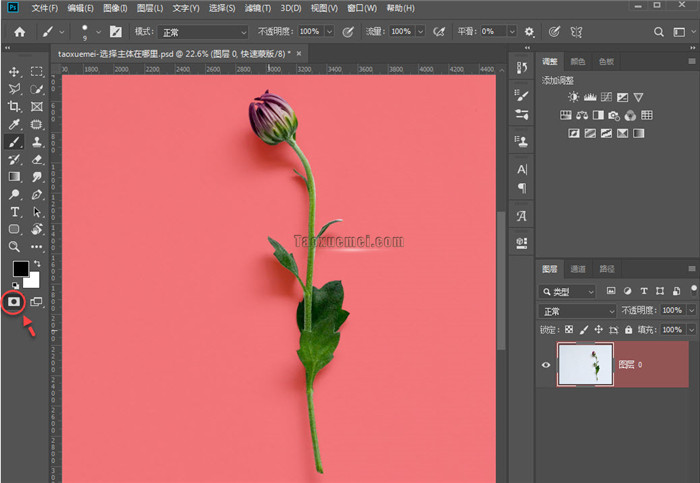
8、即可看到修复后的选区,不满意的地方,可以使用选择工具或者快速蒙版进行微调。
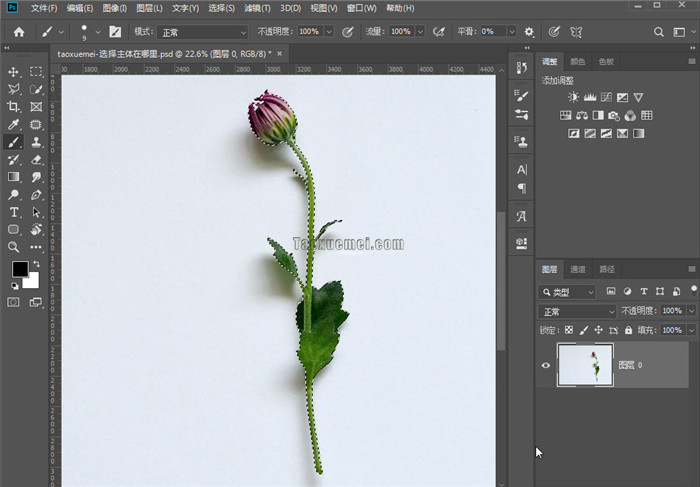
很多网友咨询ps6的选择主体在哪里,2018ps选择主体在哪里,等等这些问题,统一回答一下,2018版后期更新的版本,可能有但笔者不确定,2019版本是有的,其功能没有想象中的强大,自动创建的选区,还是要进行调整的。

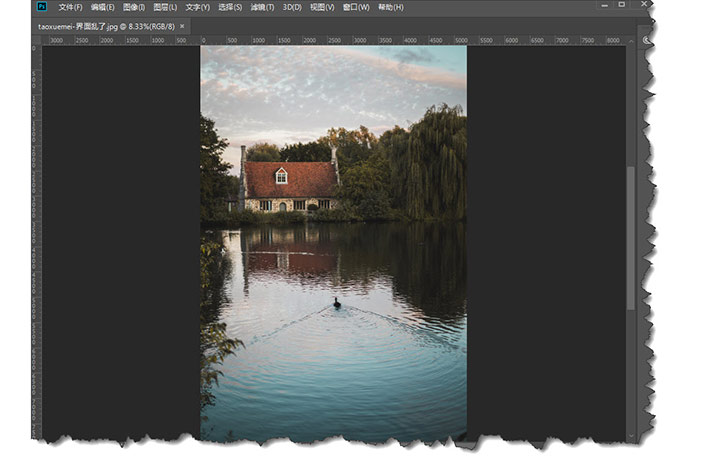




暂无评论